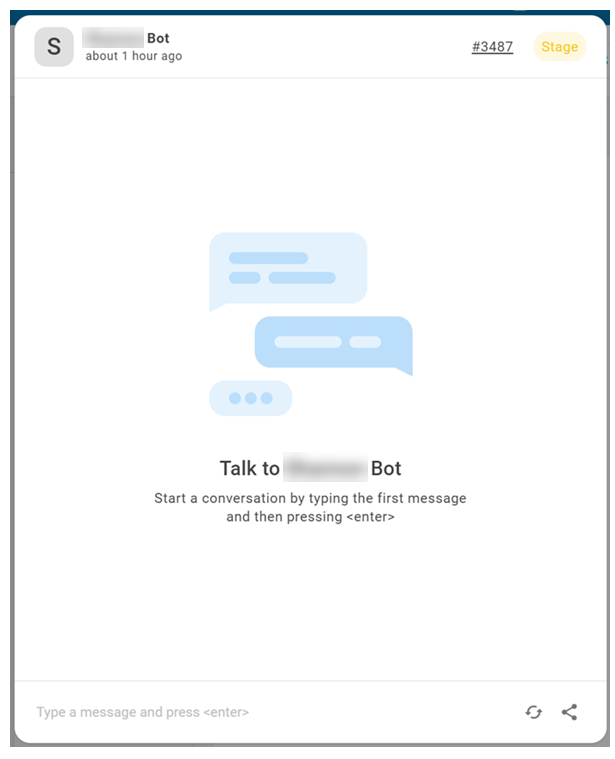CXone Mpower Autopilot Knowledge 将数字对话机器人![]() 代替现场人工坐席处理客户交互的软件应用程序。与Bot Builder的知识资源Expert相结合。 Expert使您的机器人能够立即回答客户的问题。 您在中设置
代替现场人工坐席处理客户交互的软件应用程序。与Bot Builder的知识资源Expert相结合。 Expert使您的机器人能够立即回答客户的问题。 您在中设置![]() 托管知识文章的知识管理系统。知识库并将其与Expert连接Bot Builder。 这有助于您节省实施时间。 配置机器人后,将其部署到所需的数字渠道。
托管知识文章的知识管理系统。知识库并将其与Expert连接Bot Builder。 这有助于您节省实施时间。 配置机器人后,将其部署到所需的数字渠道。
您可以使用CXone Mpower Actions Observability Dashboard查看有关Autopilot Knowledge的数据。
先决条件
要使用Autopilot Knowledge,您必须具备:
-
已配置的Expert知识库。
-
已配置的Bot Builder机器人。
-
Expert内核
 。
。
设置 Autopilot Knowledge
按照给定的顺序完成以下每一个任务。
从Autopilot Knowledge中添加Skill Store
-
在 CXone Mpower 中单击应用程序选择器
 并选择Bot Builder。
并选择Bot Builder。 -
单击转到技能商店,然后选择Autopilot Knowledge。
-
单击添加到您的机器人,然后从下拉列表中选择您的机器人。
连接您的Expert知识库
-
转到Expert门户并收集以下信息:
-
复制 URL。 例如,https://classics.mindtouch.us
-
-
导航到Autopilot Knowledge中的Bot Builder集成:
-
在 CXone Mpower 中单击应用程序选择器
 并选择Bot Builder。
并选择Bot Builder。 -
选择您为 Autopilot Knowledge 配置的机器人。
- 单击左侧图标菜单中的集成
 。
。 -
单击脚本选项卡。
-
选择 Autopilot Knowledge。
-
-
在变量下,单击 Expert_URL然后输入您从Expert门户复制的URL。
-
单击 Expert_API_Key并输入您生成的API密钥。
-
单击 Expert_API_Secret然后输入您在创建API令牌时生成的密钥。 系统将自动保存更改。
微调Autopilot Knowledge集成
按照以下步骤配置可选变量以微调Autopilot Knowledge。
| 变量 | 详细信息 |
|---|---|
| 个人 |
保存基于文本的角色描述。 此描述为Autopilot Knowledge提供了其角色和目的。 例如,“您是一个友好的机器人,可以回答有关计费的问题。 这通过加强品牌形象和人性化的自动化交互来提高机器人性能和客户体验。 |
|
Expert_Kernels |
保存一个数字 1 到 5。 这是您希望在生成响应时使用的内核 |
| Expert_Threshold | 保持百分比的小数形式,0.5 到 0.9。 这是联系人消息与 Expert 内核之间所需的相似性指数。 例如,如果您输入 0.85,则 Autopilot Knowledge 不会使用与联系人问题匹配度低于 85% 的内核。 默认值为 0.6。 |
-
如果您尚未导航到Autopilot Knowledge中的Bot Builder集成,请执行以下操作:
-
在 CXone Mpower 中单击应用程序选择器
 并选择Bot Builder。
并选择Bot Builder。 -
选择您为 Autopilot Knowledge 配置的机器人。
- 单击左侧图标菜单中的集成
 。
。 -
单击脚本选项卡。
-
选择 Autopilot Knowledge。
-
-
单击角色,然后输入简短、具体的角色描述,告诉Autopilot Knowledge角色的角色和用途。 例如,“您是一个友好的机器人,可以回答有关计费的问题。 这有助于Autopilot Knowledge提供更相关的响应。
确保您的角色描述简洁、具体且易于理解。 写得不好的角色描述可能会导致Autopilot Knowledge反应不佳。
 查看示例描述
查看示例描述
-
Good:“您是一位技术专家,正在回答有关我们家电公司 OneAppliance 的问题。 OneAppliance 销售洗衣机、烘干机和洗碗机并提供相关服务。 务必言简意赅并使用技术语言。” (提供上下文和具体说明。
-
糟糕:“您是 OneAppliance 的专家。 回答所有客户问题。 (不提供上下文。 说明非常笼统。
-
Good:“您是一位银行专家,正在回答有关我们银行 OneBank 的问题。 常见主题包括个人理财、投资和税务。 您的专长是税务。 务必尽可能简洁。” (具体但简单。
-
糟糕:“你是一个知识渊博的机器人,为世界领先的个人资产管理金融机构OneBank工作,例如储蓄账户和存款证,以及用于收购私人企业的私募股权基金。 你们的目标是以简洁的方式提供信息,使客户能够实现他们的财务目标。 (冗长、复杂且难以理解。
-
-
配置变量以自定义Autopilot Knowledge如何使用Expert内核
 。 内核是与联系人的问题相关的文章片段。
。 内核是与联系人的问题相关的文章片段。-
单击Expert_Kernels,然后输入您希望Autopilot Knowledge在生成响应时使用的内核数。 例如,如果您输入 2,则 Autopilot Knowledge 仅使用与联系人问题相关的前两个内核。 输入一个介于 1 和 5 之间的数字。
-
单击Expert_Threshold,然后输入内核所需的匹配百分比的十进制形式。 例如,如果您输入 0.85,则 Autopilot Knowledge 不会使用与联系人问题匹配度低于 85% 的内核。 输入一个介于 0.5 和 0.9 之间的数字。
-
配置错误消息的变量
要自定义Autopilot Knowledge遇到错误时发送给联系人的消息,请配置错误消息的变量。
-
如果您尚未导航到Autopilot Knowledge中的Bot Builder集成,请执行以下操作:
-
在 CXone Mpower 中单击应用程序选择器
 并选择Bot Builder。
并选择Bot Builder。 -
选择您为 Autopilot Knowledge 配置的机器人。
- 单击左侧图标菜单中的集成
 。
。 -
单击脚本选项卡。
-
选择 Autopilot Knowledge。
-
-
在每个错误消息变量中,输入您希望Autopilot Knowledge为错误消息显示的文本。 显示的变量及其名称取决于您的Autopilot Knowledge版本。
 查看可能的错误列表
查看可能的错误列表
根据您的 Autopilot Knowledge 版本,可能会针对以下错误显示变量:
-
联系人的消息太长。
-
联系人的消息为空。
-
没有可用的知识。 这意味着您的Expert知识库中没有与联系人的问题相关的内容。
-
没有相关知识。 这意味着Autopilot Knowledge无法生成最终响应,尽管它在与联系人问题相关的中找到内核
 数篇与联系人问题相关的 Expert 文章。Expert。
数篇与联系人问题相关的 Expert 文章。Expert。 -
无法连接Expert。
-
Expert凭据无效。
-
话语太短。 这意味着联系人的消息不符合最小长度要求(超过两个单词)。
-
配置调试变量
若要查看 Autopilot Knowledge 处理客户问题的后端,请将 Debug 变量设置为 True。 这可以帮助您确定联系人提出的问题与Expert知识库中提供的答案之间的差距。
将 Debug 设置为 True 时,Autopilot Knowledge 将显示从Expert收集的结果以及它生成的原始输出。 它发现,这包括内核![]() 数篇与联系人问题相关的 Expert 文章。。 两者都显示在 Bot Builder 中“生成回复”和“建议文章”机器人作的控制台中。
数篇与联系人问题相关的 Expert 文章。。 两者都显示在 Bot Builder 中“生成回复”和“建议文章”机器人作的控制台中。
-
如果您尚未导航到Autopilot Knowledge中的Bot Builder集成,请执行以下操作:
-
在 CXone Mpower 中单击应用程序选择器
 并选择Bot Builder。
并选择Bot Builder。 -
选择您为 Autopilot Knowledge 配置的机器人。
- 单击左侧图标菜单中的集成
 。
。 -
单击脚本选项卡。
-
选择 Autopilot Knowledge。
-
-
将 Debug 变量设置为 True 或 False。
配置生成答案并建议文章机器人作
“生成答案和建议文章”机器人作确定:
-
机器人回复的目标字数。
-
机器人是否以及如何向联系人显示建议的Expert文章。
-
在 CXone Mpower 中单击应用程序选择器
 并选择Bot Builder。
并选择Bot Builder。 -
选择您为 Autopilot Knowledge 配置的机器人。
- 单击左侧图标菜单中的对话框
 。
。 -
单击回退选项卡。
-
在回退下,单击作。
-
调整“生成回复和建议文章”机器人作的任何参数。
 在此步骤中了解有关字段的更多信息
在此步骤中了解有关字段的更多信息
字段 详细信息 生成的回复 - 字数统计 每个生成的回复应该多长时间。 Autopilot Knowledge尝试使每个回复都符合所需的字数。 考虑到字数越大,联系人阅读和响应所需的时间就越长。 因此,请选择与您想要的响应时间相关的字数统计。
默认值为 100。 如果该值设置为 0,则禁用回复生成。 没有最小值或最大值。
推荐文章 - 格式
您希望如何显示建议的文章。 选项包括 按钮、Cards 和 None。 如果选择无,机器人将无法发送建议的文章。 如果您只想让机器人回复问题,则可能需要选择此选项。 如果您具备基本的JavaScript知识,则可以进一步自定义格式。
推荐文章 - 最大计数 机器人可以发送给联系人的建议文章的最大数量。 默认值为 5。 没有最小值或最大值。 推荐文章 - 消息内容 机器人向联系人发送建议文章时要显示的文本。 例如,您可以输入以下是一些与您的问题相关的文章,您可能会觉得有用。
配置其他机器人作、集成和其他功能
您可以通过中的功能自定义机器人Bot Builder。 您可以使用脚本集成自定义机器人动作,但此方法需要基础知识JavaScript。 您还可以禁用或编辑变量以显示在机器人作中。
测试机器人连接
Bot Builder 让您与已经创建的机器人![]() 代替现场人工坐席处理客户交互的软件应用程序。聊天,以帮助其学习。 与您的机器人交谈,确保它按您希望的方式工作。
代替现场人工坐席处理客户交互的软件应用程序。聊天,以帮助其学习。 与您的机器人交谈,确保它按您希望的方式工作。
- 在 CXone Mpower 中单击应用程序选择器
 并选择Bot Builder。
并选择Bot Builder。 - 单击您要使用的机器人。
- 在任何页面,单击与您的机器人交谈
 。
。 - 就像在任何聊天对话中一样,在聊天窗口底部的字段中输入一条消息
 联系人在机器人交互中所说的任何内容,无论是问题还是陈述,书面或口头。。 您的机器人会像在真实交互中一样做出响应。
联系人在机器人交互中所说的任何内容,无论是问题还是陈述,书面或口头。。 您的机器人会像在真实交互中一样做出响应。 - 继续输入消息并查看机器人的响应。 如果机器人出现异常响应,您可以随时停止并纠正问题。 例如,您可能需要创建一个新的意图
 联系人所说/所输入内容背后的含义或目的;联系人想要传达或达成的事情。或规则
联系人所说/所输入内容背后的含义或目的;联系人想要传达或达成的事情。或规则 用于定义对不随上下文变化的消息的机器人响应。.
用于定义对不随上下文变化的消息的机器人响应。. - 如果您在更正问题后需要重新开始交互,请单击开始新对话 。
将机器人部署到数字渠道
当您完成机器人配置并准备好将其投入生产时,请执行以下步骤:
将机器人部署到生产并在线后,部署的机器人模型![]() 经过训练和上演的机器人版本的行为就如同人工坐席在线时一样。 CXone Mpower 从将机器人分配到的数字技能或路由队列
经过训练和上演的机器人版本的行为就如同人工坐席在线时一样。 CXone Mpower 从将机器人分配到的数字技能或路由队列![]() Digital Experience 相当于一种技能的 Digital First;将每个联系人转接到分配处理该类联系人的坐席。将新传入的案例分配给机器人的数字收件箱
Digital Experience 相当于一种技能的 Digital First;将每个联系人转接到分配处理该类联系人的坐席。将新传入的案例分配给机器人的数字收件箱![]() 在坐席应用程序的数字交互工作区中显示案例的区域。。 如果机器人已部署到生产并上线,但仍未接收案例,您可能需要检查路由配置。
在坐席应用程序的数字交互工作区中显示案例的区域。。 如果机器人已部署到生产并上线,但仍未接收案例,您可能需要检查路由配置。